Что такое варианты товара? Предположим Вы продаёте майку, она есть в двух цветах - красном и зеленом. В таком случае товар “майка” представлен в двух вариантах - красном и зеленом. Количество характеристик варианта - может быть неограниченным, например, помимо цвета, у варианта может быть размер.
Для импорта вариантов нужно, чтобы в файле были указаны характеристики товара. Каждая характеристика указывается в отдельном столбце. Помимо характеристик, в файле должна быть колонка с артикулом товара или “ID группы” - по этому полю будет происходить поиск вариантов. Если встречаются строки с одинаковым артикулом (или ID варианта) и разными характеристиками, то строка будет считаться вариантом.
Итак, для импорта товаров с вариантами нужно:
- Создать характеристику (или проверить ее наличие) в товарной группе. Как это сделать вы можете посмотреть по ссылке.
- Указать в импортируемом файле артикул товара. Для каждого варианта относящегося к одному товару, должен быть указан один и тот же артикул (или ID группы).
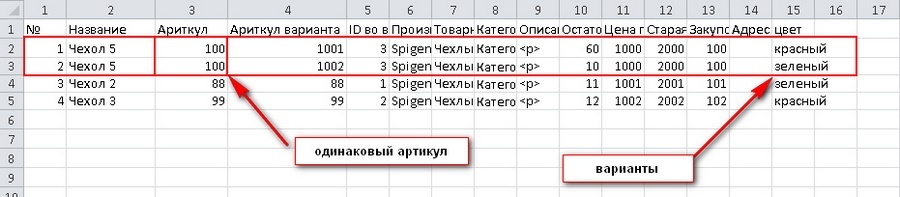
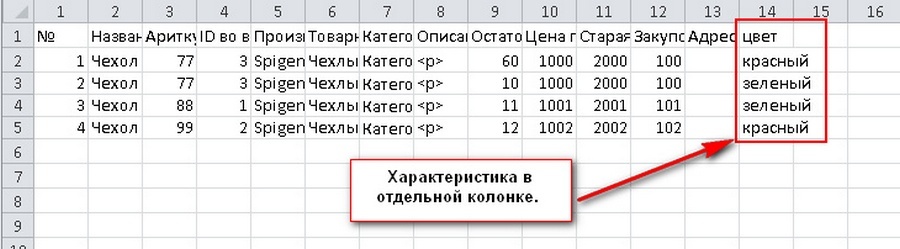
После перехода в раздел «Импорт» и выбора файла, выберите один из способов определения вариантов.
- Определять по артикулу.
- Определять по «ID группы».
Далее необходимо сопоставить данные таблицы с данными на сайте. Для характеристики выберите колонку со значением характеристики:
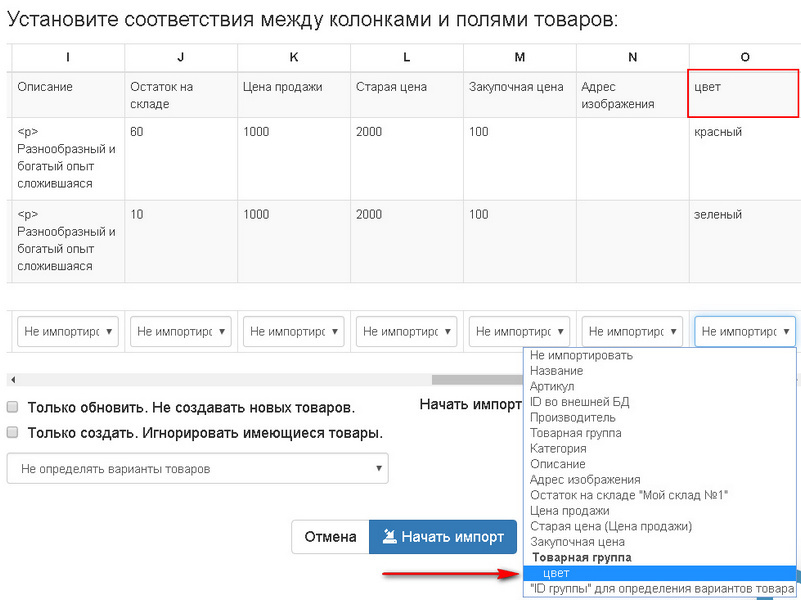
Важно: При загрузке вариантов не привязывается колонка Товарная группа, эта информация берется из характеристики.
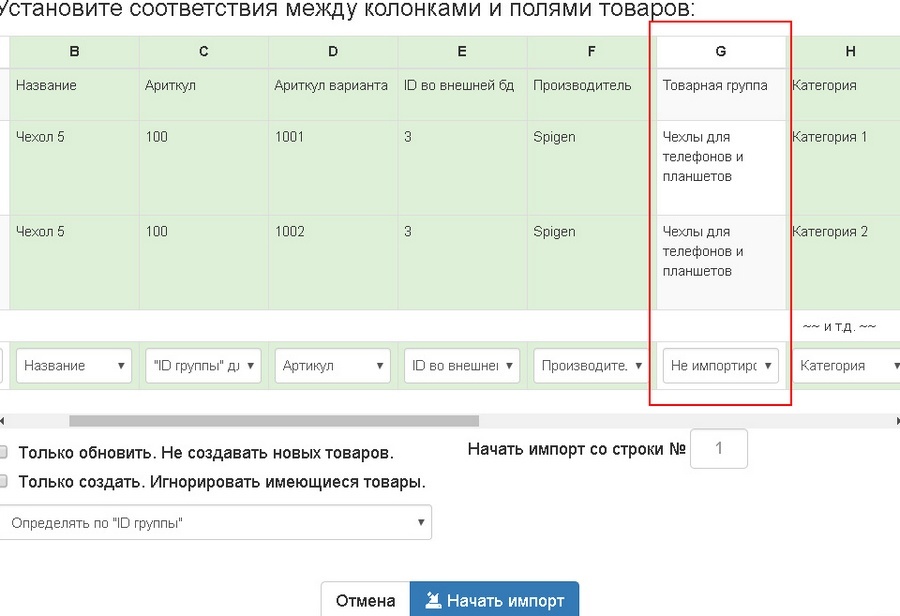
Существуют различия в сопоставлении колонок при выборе загрузки "Определять по «ID группы»" и “Определять по артикулу”.
Способ загрузки «Определять по артикулу»
Если выбран способ загрузки «Определять по артикулу» в карточке товара, после импорта поле «Артикулу варианта» будет сгенерирован автоматически:
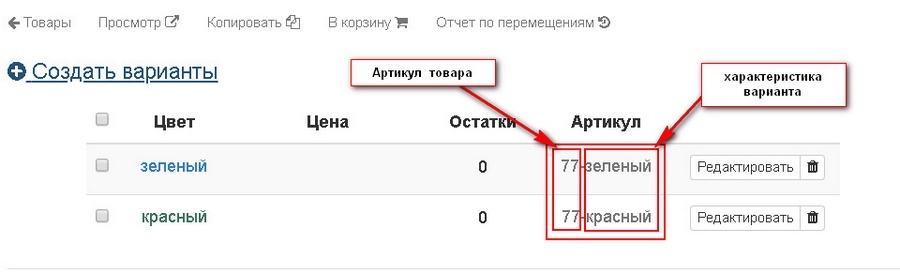
Способ загрузки «Определять по «ID группы»»
Если выбран способ загрузки «Определять по «ID группы»», то для поиска вариантов при импорте, будет использоваться ID группы - варианты одного товара должны иметь один и тот же ID, чтобы система распознала строки как варианты одного товара. В этом случае, если Вы также будете импортировать Артикул - то он будет присвоен варианту, а не товару:
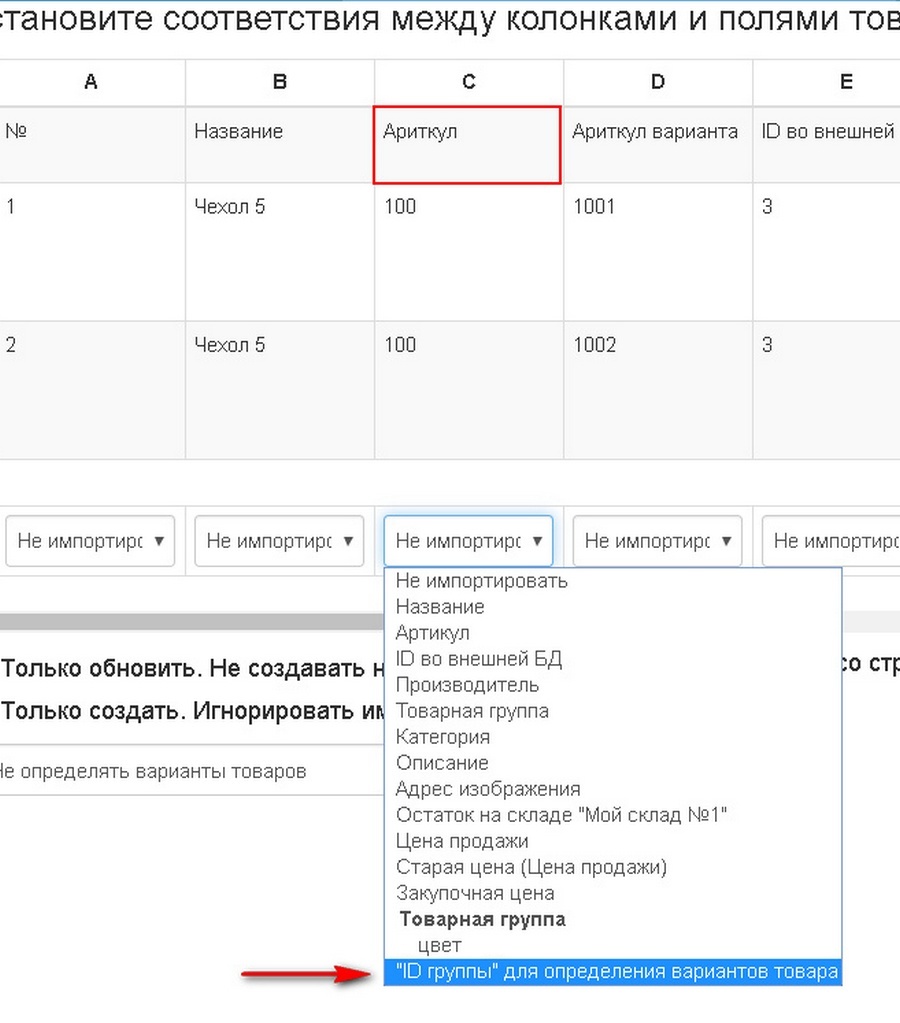
А для колонки «Артикула варианта» выберите поле «Артикул». Это необходимо для того чтобы на сайте каждый вариант был под своим артикулом:
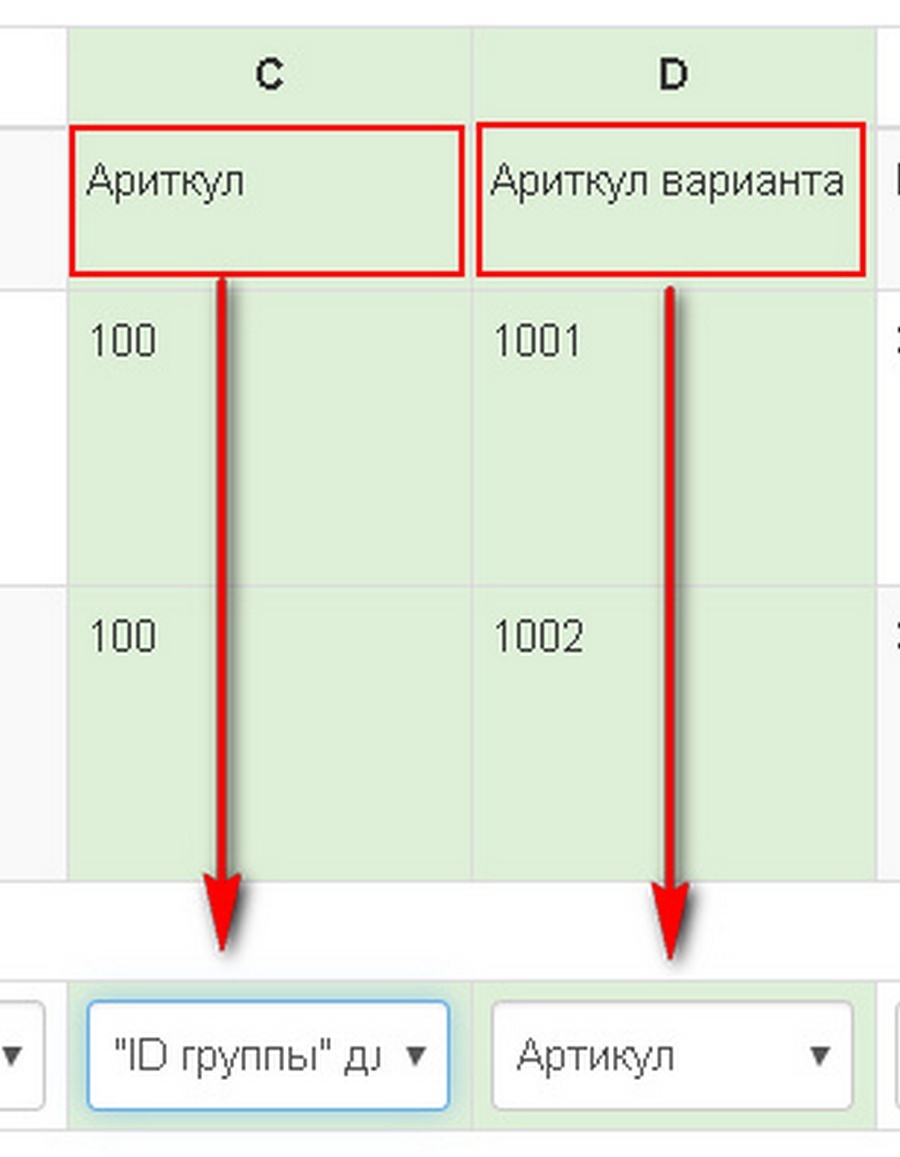
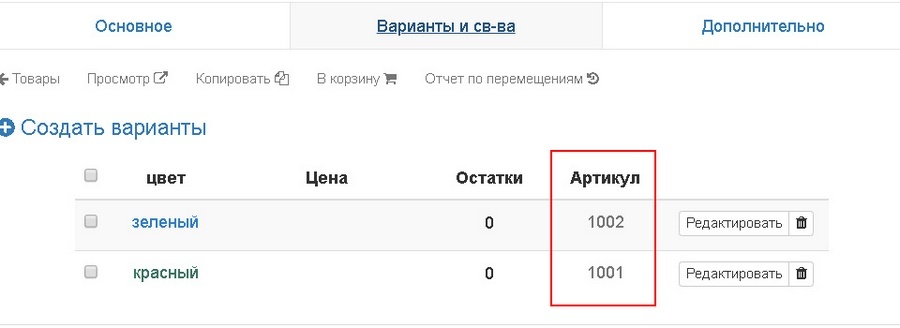
После сопоставления нажмите кнопку «Начать импорт».

